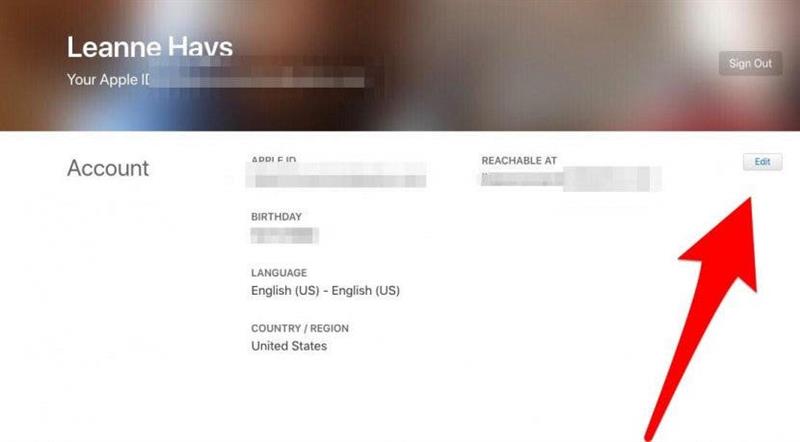Можно ли навсегда удалить учетную запись Apple ID? Ответ — да, но это происходит с некоторыми осложнениями, такими как потеря доступа к вашему хранилищу и imessages. Мы рассмотрим несколько менее экстремальных вариантов решения проблем с вашим Apple ID, а затем узнаем, как навсегда деактивировать и удалить ID Apple, если это правильный шаг для вас.
Перейти к:
- перед тем, как удалить Apple Id
- Delete Apple ID: постоянно деактивируйте и удаляет
Перед удалением Apple ID
Мы прошли через Создание Apple id и изменение идентификатора Apple , но что, если вы хотите удалить учетную запись Apple ID? Прежде чем сделать шаг удаления идентификатора Apple, проверьте различные варианты решения проблем учетной записи ниже. Деактивация идентификатора Apple означает, что вы потеряете доступ к подключенной Mail Mail and Drive Mail and Drive, а также любые imessages, связанные с этой учетной записью. Все покупки, которые вы сделали с Apple ID, который вы удаляете, включая контент из iTunes, книг и магазина приложений, не говоря уже о вашей библиотеке Apple Music и плейлистах, также исчезнут. Надеемся, что одно из этих предложений решит проблему с вашим ID Apple, поэтому вам не нужно удалять все это. Если у вас возникли проблемы с вашим iPhone, неоднократно просят ваш пароль Apple ID, у нас есть Руководство, которое поможет вам устранить устранение неполадок .
Как удалить Apple ID: Забывшие идентификатор Apple и ICLOUD пароль?
Если вы хотите удалить идентификатор Apple, потому что вы забыли свой пароль и думаете, что было бы проще просто начать все сначала, пройдите эта статья Сначала, чтобы посмотреть, сможете ли вы восстановить свою учетную запись. Если вы все еще не можете сбросить свой забытый идентификатор Apple, свяжитесь с поддержка Apple и получить помощь. Это может занять немного времени, но это будет гораздо меньше хлопот, чем удаление вашего старого идентификатора Apple, создание нового и начиная с нуля.
Моя учетная запись Apple: как изменить свой пароль для Apple ID
Если вы хотите удалить свой идентификатор Apple, потому что вы изменили свой адрес электронной почты, следуйте эта ссылка Чтобы изменить адрес электронной почты, связанный с вашей учетной записью. Вам нужно сначала выйти из всех устройств и учетных записей, в которые вы вписались со своим идентификатором Apple, а затем снова войти в систему с электронной почтой и паролем своей учетной записи. Это все еще намного проще, чем удаление старой учетной записи и создание новой!
Не удаляйте, заберите свой Apple ID вместо этого
Возможно, вы беспокоитесь о том, что ваш пароль больше не секрет, и хотите отключить свою текущую учетную запись Apple ID, чтобы предотвратить нарушение безопасности или кражу данных. Первое, что нужно сделать в этой ситуации,-это Настроить двухфакторную аутентификацию Чтобы помочь обеспечить вашу учетную запись. После того, как это будет включено, Apple потребует подтверждения от одного из ваших надежных устройств Apple, прежде чем позволить кому -либо, даже вы, входить в свою учетную запись Apple ID. Таким образом, если у кого-то есть ваш пароль, он не может получить доступ к вашей учетной записи без шестизначного кода, а также вашего пароля с надежного устройства.
После того, как вы настроили двухфакторную аутентификацию, Apple может помочь вам Измените свой пароль ; На самом деле, вы можете сделать это прямо со своего iPhone. Теперь, когда ваш пароль Apple ID защищен, надеюсь, вы не почувствуете необходимости больше удалять свою учетную запись.
Моя учетная запись Apple: деактивировать imessage
Если вы перешли на другую марку смартфона и обеспокоены тем, что не получаете свои SMS или текстовые сообщения, вам не нужно удалять всю свою учетную запись Apple ID, чтобы исправить это. В конце концов, у вас все еще могут быть другие устройства Apple, которые вы можете использовать для доступа ко всем данным и покупкам, сделанным с помощью этого идентификатора Apple. Деактивировать imessage:
еще есть ваш старый iPhone?
- Передайте свою SIM -карту обратно на свой старый iPhone.
- Откройте свое приложение .

- Прокрутите вниз и нажмите на сообщения .

- Перевернуть imessage и вернуться к настроек .

- Прокрутите вниз и нажмите на FaceTime.

- Перевернуть faceTime выключен.

больше нет вашего iPhone?
Если у вас больше нет вашего iPhone, вы все равно можете остановить Imessage. Просто перейдите к Apple странице DereGistration и введите свой номер телефона, чтобы запросить код подтверждения. После того, как вы вводите код на своем новом телефоне, Apple откинет вас от imessage, чтобы вы могли начать получать все свои текстовые сообщения на своем новом телефоне.
Удалить ID Apple: как навсегда деактивируйте и удаляйте
Если ни одно из приведенных выше исправлений не работало для проблемы с вашей учетной записью, и вы все равно хотите удалить свой идентификатор Apple, вам нужно связаться с Apple напрямую. Есть несколько вещей, о которых нужно позаботиться, прежде чем сделать этот звонок.
Удалить ID Apple: удалить связанные адреса электронной почты
После того, как вы удалите свой Apple ID, вы не сможете использовать электронное письмо, с которым вы создали его для создания другой учетной записи в будущем. Это также относится к любым другим адресам электронной почты, связанным с идентификатором Apple, который вы удаляете. Вам нужно будет удалить эти адреса электронной почты перед удалением идентификатора Apple, чтобы вы не заблокировали их для будущих учетных записей Apple ID. Сделать это:
- Зайдите в на этой странице и подпишите с идентификатором Apple, который вы будете удалять.
- Нажмите на edit рядом с разделом учетной записи в верхней части страницы.

- В разделе «Достижимо» вы увидите все адреса электронной почты, связанные с вашим идентификатором Apple, нажмите на x рядом с адресами, которые вы хотите удалить (у меня есть только один адрес электронной почты, связанный с моей учетной записью, у вас может быть больше ..

Как удалить ID Apple: резервную копию в iCloud, затем сохраните свои файлы в другом месте
Следующим шагом в удалении вашего идентификатора Apple является убедиться, что вы не теряете свои документы, фотографии и другие файлы. Эта часть легче сделать на Mac или iPad, поэтому у вас есть больший дисплей для просмотра резервного копирования. резервное копирование Ваш Mac, iPhone и Любые другие идеи для облака. Следующий:
- Войдите в свой учетная запись icloud , где вы увидите все ваши приложения с сохраненными данными.
- Резервную копию ваших фотографий, документов, электронных писем, контактов и всего, что вы хотели бы сохранить из своей учетной записи iCloud на внешнем жестком диске или в облачном сервисе, не являющейся ICLOUD.
Удалить ID Apple: свяжитесь с Apple
Теперь, когда вы удалили свои соответствующие адреса электронной почты и сохранили все, что вы хотите, от iCloud и iCloud Mail, вы готовы удалить свой идентификатор Apple. Сделать это:
-
Имейте информацию для ID Apple, который вы хотите удалить готово.
-
Посетите этот сайт и нажмите на свой регион, чтобы найти номер безопасности Apple для вашей области. Нажмите на Получить поддержку сейчас .

- Вы прибудете на страницу с меню тем, которые можно выбрать, нажмите на другие темы Apple ID .

- Теперь нажмите на деактивируйте свою учетную запись Apple ID .

- Вы будете доставлены на страницу с параметрами ниже; Не нажимайте управлять своими данными , так как эта ссылка не приведет вас в никуда, где вы можете деактивировать свою учетную запись. Вместо этого нажмите, какой из трех оставшихся вариантов наиболее удобен для вас.
На этом этапе вам будет направлено называть поддержку Apple. Когда вы делаете звонок, проверьте информацию и личность своей учетной записи и попросите удалить свой Apple ID. Если оператор по обслуживанию клиентов говорит, что они не могут сделать это за вас, попросите поговорить со своим руководителем и снова сделать ваш запрос. Не забудьте быть вежливым; Это необычная просьба, чтобы представитель и даже их менеджер могли редко услышать. Вам нужно будет подтвердить, что вы поймете, что вы потеряете доступ к вашей почте iCloud и iCloud, а также на каждую покупку, связанную с идентификатором Apple, который вы удаляете. После того, как вы подтвердите информацию и личность своей учетной записи, и что вы поймете все, что исчезнет, как только вы удалите свою учетную запись, менеджер или руководитель может удалить идентификатор Apple, как вы просили.